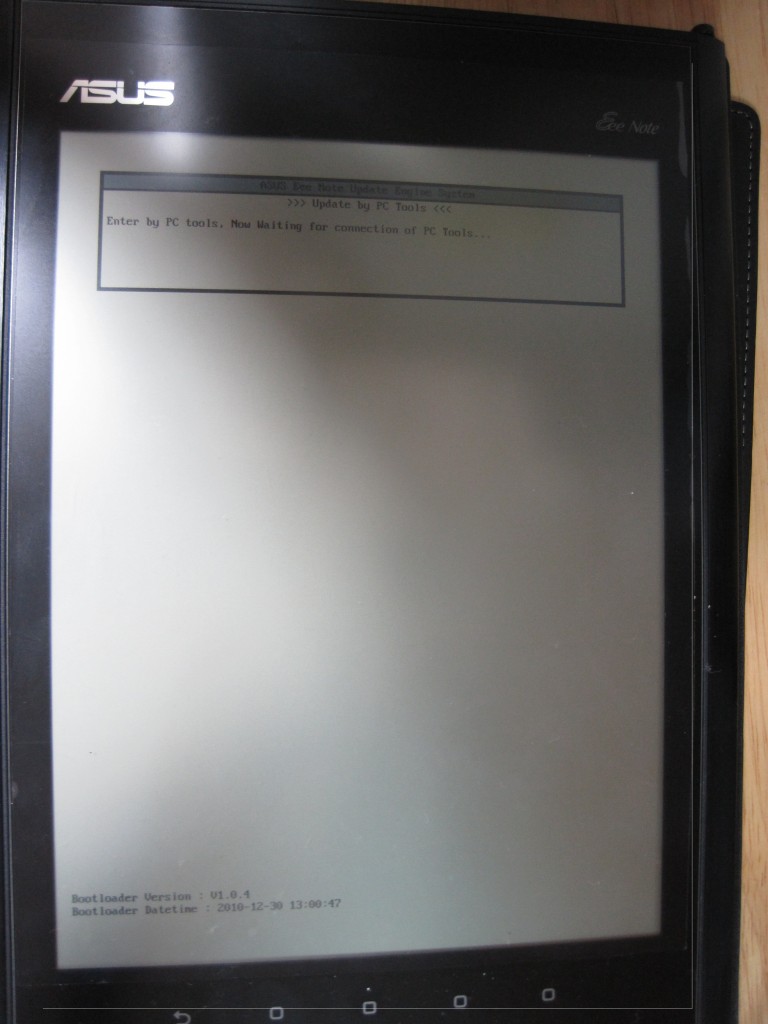IBM SVCなるものを導入し、VMware vSphere ESX/ESXiで使用することになったわけだが、設定に微妙な点を発見した。
それは、ESX/ESXi側でマルチパスの設定変更が必要だと言うこと。
まず、現状、どんな設定になっているのかを確認するために、ESX/ESXiにsshでログインして「esxcli nmp device list」と実行した。 (ESXi 6.xでは esxcli storage nmp device list )
~ # esxcli nmp device list
naa.xxxxxxxxxxxxxxe9d80000000000002d
Device Display Name: IBM Fibre Channel Disk (naa.xxxxxxxxxxxxxxe9d80000000000002d)
Storage Array Type: VMW_SATP_SVC
Storage Array Type Device Config: SATP VMW_SATP_SVC does not support device configuration.
Path Selection Policy: VMW_PSP_FIXED
Path Selection Policy Device Config: {preferred=vmhba2:C0:T3:L11;current=vmhba2:C0:T3:L11}
Working Paths: vmhba2:C0:T3:L11
ずらずら~
~ #
マルチパスに関する設定は「Path Selection Policy」がソレになる。
現状は「VMW_PSP_FIXED」となっている。
これは、とりあえずアクセスできたパスをずっと使い続け、そのパスが死んだ時に初めて違うパスを使ってみよう、という「固定」の方法となる。
次に、ESX/ESXiで設定できるマルチパスの方式としてどんなものがあるのか?というのを確認するため、「esxcli nmp psp list」コマンドを実行する。 (ESXi 6.xでは esxcli storage nmp psp list )
~ # esxcli nmp psp list
Name Description
VMW_PSP_FIXED_AP Fixed Path Selection with Array Preference
VMW_PSP_MRU Most Recently Used Path Selection
VMW_PSP_RR Round Robin Path Selection
VMW_PSP_FIXED Fixed Path Selection
~ #
方式としては4種類あることが分かる。
それぞれについて簡単に解説をすると・・・
「VMW_PSP_MRU / 最近の使用」
最近使ったパスを優先して使う。
Active/Passive型RAIDの場合の標準設定。
LSI Logic OEM系のRAIDだとコレ。IBM DS3xxx、DS4xxxx、DS5xxxが該当になるはず。
「VMW_PSP_FIXED / 固定」
最初にアクセスできたパスをずっと使い続け、そのパスが死んだ時に初めて違うパスを使ってみようかな。という感じの使い方。
そして、最初にアクセスしたパスが復旧したら、まだ戻る。
Active/Active型RAIDの場合の標準設定。
「VMW_PSP_FIXED_AP」
基本はVMW_PSP_FIXEDと同じだが、Active/Passive型RAIDや、ALUAモード対応RAIDにも対応させた形式。
ちなみにALUAとは非対称論理ユニットアクセス(Asymmetric Logical Unit Access)で、SCSI SPC-3の使用として規定されたI/Oパス決定の仕組みです。詳しく知りたい人はEMC CLARiX 非対称アクティブ/アクティブ機能(ALUA)詳細レビューで解説されているので、参考にしてください。
「VMW_PSP_RR / ラウンド ロビン」
複数あるパス間で、バランスを取りながら使用していく形式。
Active/Active型のRAIDでないと使えない形式。
以前のIBM SVCはマルチパスの仕組みがちょっといけてないところがあったようですが、現在のIBM SVCではかなり改善されているようで、「VMW_PSP_RR」が使用できるようになっています。
しかし、設定の現状をみると「VMW_PSP_FIXED」。
まず、システムに登録されているストレージごとのパス利用方法の既定値(デフォルト)を確認するために「esxcli nmp satp list」を実行します。 (ESXi 6.xでは esxcli storage nmp satp list )
~ # esxcli nmp satp list
Name Default PSP Description
VMW_SATP_SVC VMW_PSP_FIXED Supports IBM SVC
VMW_SATP_SYMM VMW_PSP_FIXED Placeholder (plugin not loaded)
VMW_SATP_MSA VMW_PSP_MRU Placeholder (plugin not loaded)
VMW_SATP_LSI VMW_PSP_MRU Placeholder (plugin not loaded)
<略>
~ #
SVCの場合、「VMW_PSP_FIXED」と定義されているのがわかる。
調べてみると、IBM SVCの以前のバージョンでは固定だったらしい。
仕方が無いので手動で変更。
GUIから変更することも可能ではありますが、ディスク数が多いと、全部に対して手動で変更する必要があるので非常に大変なので、コマンドで変更した方がいいでしょう。
「esxcli nmp device setpolicy –psp VMW_PSP_RR –device デバイス名」で変更できます。(ESXi 6.xでは esxcli storage nmp device set –psp=VMW_PSP_RR –device=デバイス名)
とりあえず、ESXiでsshログインを有効にしてから、sshでログインして、SANで認識されているディスクはすべてRound Robinに設定、というものすごくおおざっぱなコマンドを実行する感じになります。
for device in `esxcli nmp path list|grep "Device: "|awk '{ print $2 }' | grep naa`
do
esxcli nmp device setpolicy --psp VMW_PSP_RR --device $device
done
上記のスクリプトは
現行のVMware ESX/ESXi 4.0/4.1に置いて、SANのディスクは「naa.xxxxxxx~」という感じの名前で認識される。
なので、対象となるデバイス名を取り出して、それに対してパスを設定する、ということを行う。
といったもの。
エラー処理とかは一切考えていないので、ちゃんと設定できたかどうかは別途確認してください。